标题与描述中的关键词汇“win7下arcgis9.2的安装方法”揭示了本文的主要内容,即在Windows 7操作系统环境下安装ArcGIS 9.2的详细步骤及注意事项。以下是对这一知识点的深入解析: ### ArcGIS 9.2在Win7下的安装 #### 前言 在Windows 7操作系统逐渐普及的背景下,本文旨在解决GIS专业人员在新操作系统下安装旧版本ArcGIS 9.2的难题。需注意的是,本文提供的安装方法专为ArcGIS 9.2设计,不适用于后续版本如ArcGIS 9.3。 #### 安装难点与解决方案 - **兼容性问题**:直接使用Windows XP下的安装方式与破解文件在Win7环境下安装ArcGIS 9.2,会导致在License Manager Start-Stop-Reread Server阶段失败。 - **解决方案**:引入一个17.7MB的特殊License Manager (LM)。此LM集成了Sentinel Protection组件,解决了在Vista或Win7下安装过程中遇到的兼容性问题。 #### 安装步骤详解 1. **准备阶段**: - 卸载所有先前安装的ArcGIS及相关组件,推荐使用360软件管家彻底清除注册表残留。 - 确保计算机名称不含中文字符,建议使用纯英文命名。 2. **安装License Manager**: - 运行LM安装程序,选择兼容性为XP模式,并以管理员身份运行。 - 按照提示选择arcgis_tbe文件,确保文件中计算机名正确无误。 3. **配置LM服务**: - 在LM安装完成后,复制arcgis_tbe和ARCGIS文件至LM安装目录。 - 使用新版LM配置服务,包括选择lmgrd.exe和license文件路径,保存设置。 4. **启动服务与注册表更新**: - 通过LM的“Start/Stop/Reread”选项卡启动服务,直至状态栏显示成功或完成。 - 双击注册表文件完成安装流程。 #### 关键知识点总结 - **兼容性挑战**:旧版本软件在新操作系统上安装时面临兼容性挑战。 - **License Manager的关键作用**:一个专门的LM集成Sentinel Protection,解决了安装过程中的关键难题。 - **计算机名的重要性**:计算机名中不得含有中文字符,以避免安装过程中的潜在错误。 - **注册表管理**:彻底卸载旧组件并通过注册表文件更新,确保安装环境的清洁与稳定。 #### 结语 本文提供了在Windows 7环境下安装ArcGIS 9.2的详细指南,涵盖了从前期准备、LM安装与配置、服务启动到最终的注册表更新等全过程。遵循这些步骤,即使面对操作系统升级带来的兼容性挑战,也能顺利完成ArcGIS 9.2的安装,满足GIS专业人员的学习与工作需求。
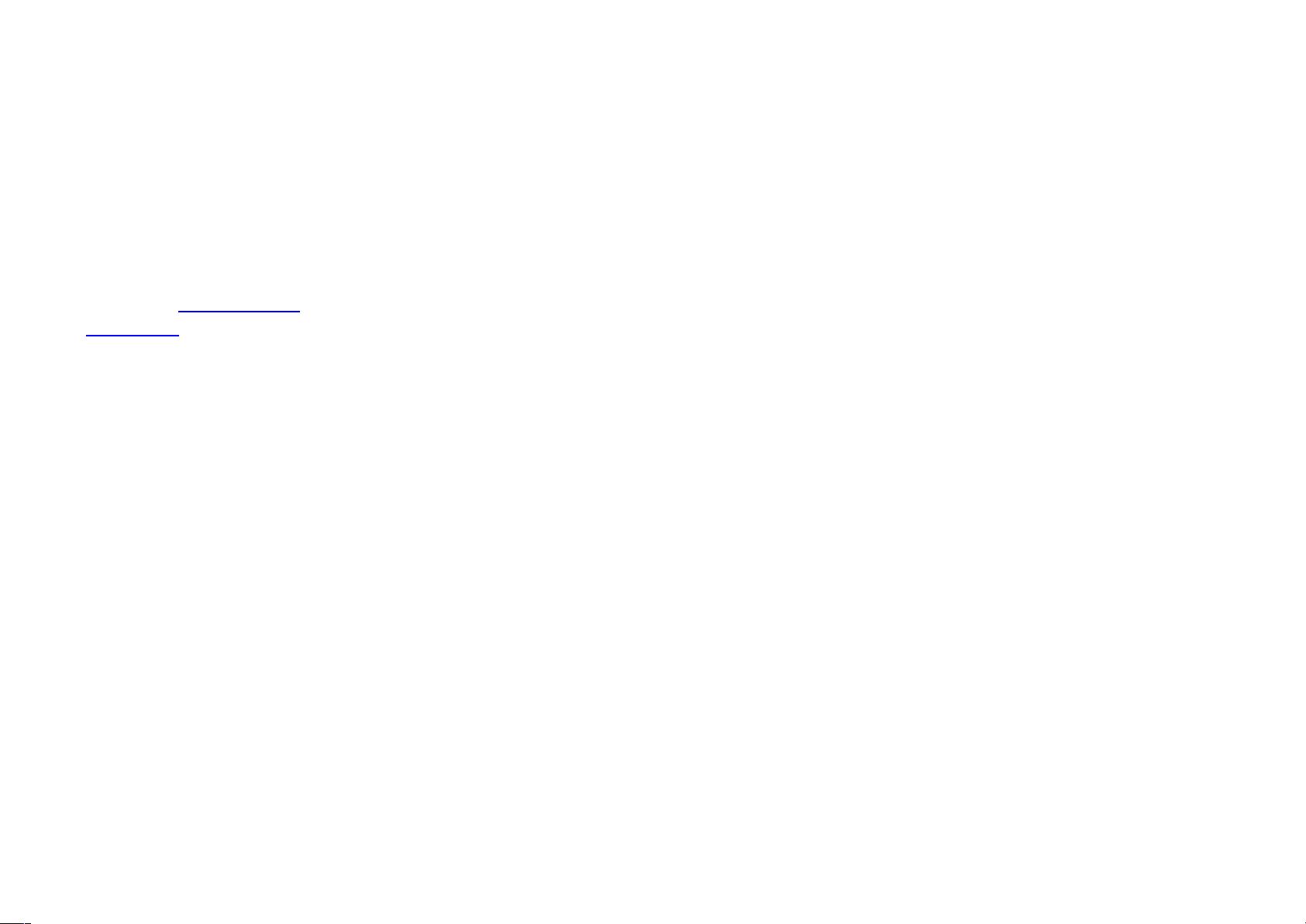
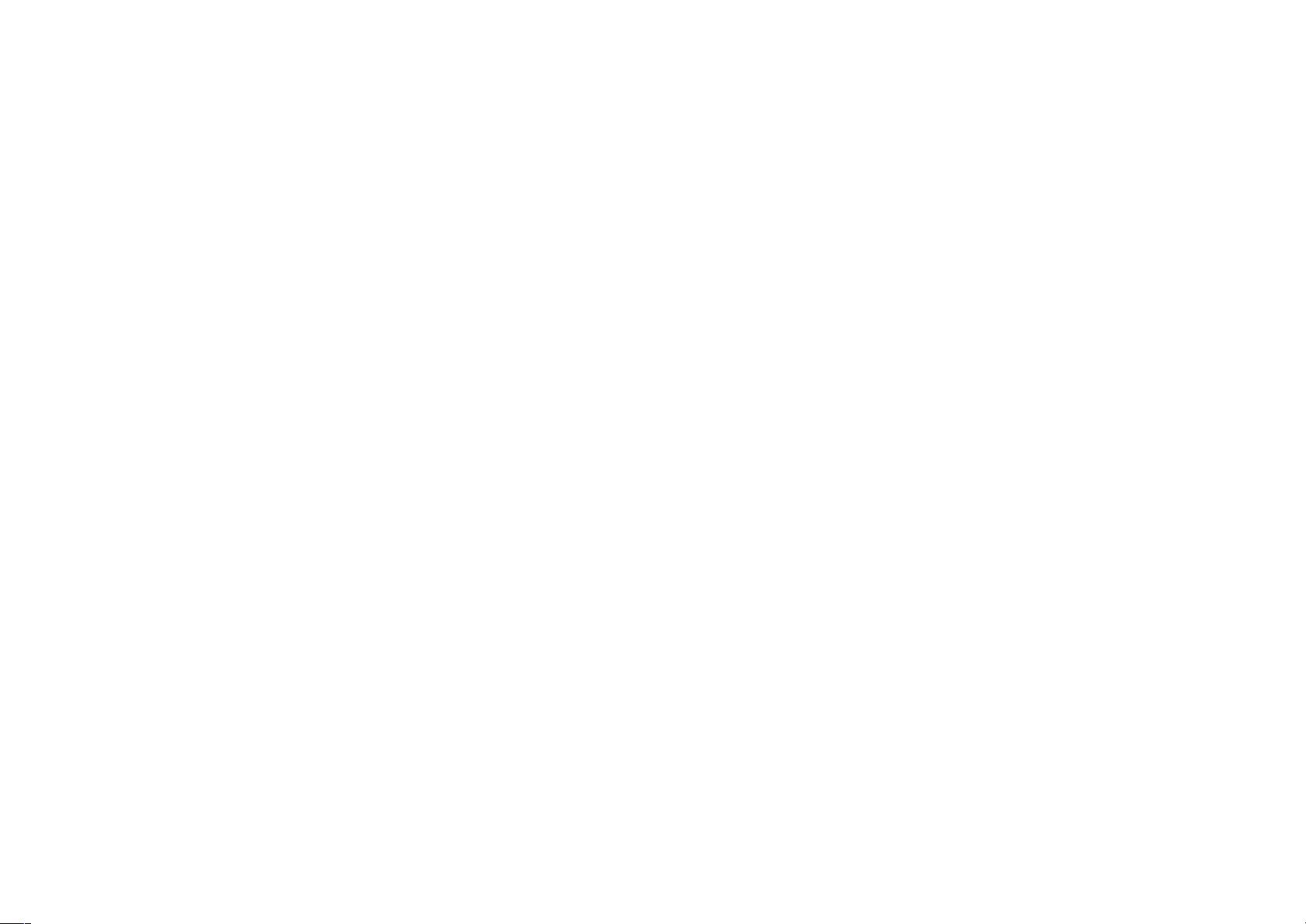
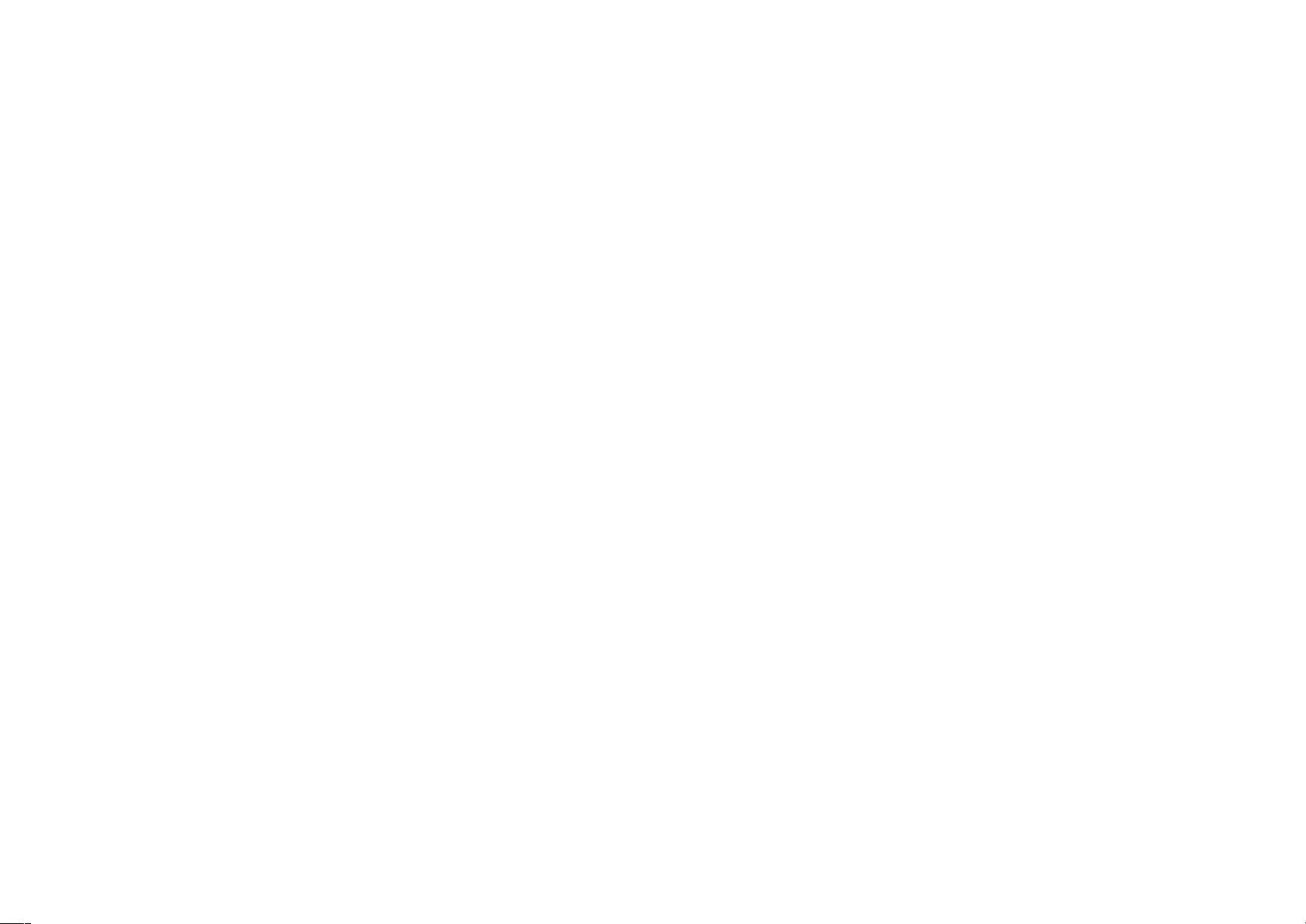
剩余17页未读,继续阅读

- 粉丝: 0
- 资源: 2
 我的内容管理
展开
我的内容管理
展开
 我的资源
快来上传第一个资源
我的资源
快来上传第一个资源
 我的收益 登录查看自己的收益
我的收益 登录查看自己的收益 我的积分
登录查看自己的积分
我的积分
登录查看自己的积分
 我的C币
登录后查看C币余额
我的C币
登录后查看C币余额
 我的收藏
我的收藏  我的下载
我的下载  下载帮助
下载帮助

 前往需求广场,查看用户热搜
前往需求广场,查看用户热搜最新资源


 信息提交成功
信息提交成功